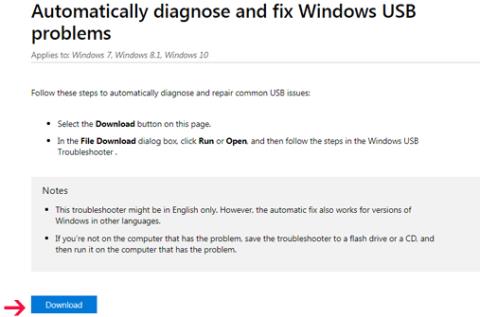Microsoft har udgivet et værktøj til at hjælpe med at rette USB-forbindelsesfejl på Windows 10 kaldet Windows USB Troubleshooter. Det vil automatisk diagnosticere og reparere nogle almindelige problemer, når du tilslutter USB.
Nogle fejl, der kan rettes:
- USB-klassefilter blev ikke genkendt.
- USB-enheden genkendes ikke.
- USB-printerenheden udskriver ikke.
- USB-lagerenheden kan ikke skubbes ud.
- Windows Update er konfigureret til aldrig at opdatere drivere.
Instruktioner til brug af Windows USB-fejlfinding til at rette USB-forbindelsesfejl på Windows 10:
Trin 1 : Download og installer Windows USB-fejlfindingsværktøjet.
Link til download af Windows USB-fejlfinding.

Klik på Download og kør derefter filen WinUSB.diagcab.
Trin 2 : Windows USB-fejlfindingsgrænsefladen vises, fortsæt med at klikke på Næste .

Trin 3 : I det nye vindue vil dette værktøj registrere og bede dig om at vælge den enhed, du vil rette. Her vælger du USB-enheden og klikker derefter på Næste.

Bemærk: Hvis du ikke har installeret .NET Framework 3.5 , skal du i det nye vindue klikke på Download og installer funktionen .

Trin 4: Til sidst skal du klikke og vælge Luk .

Se mere: